Integrasi elemen 3D ke dalam After Effects sering kali dapat menjadi tantangan, terutama ketika harus mengintegrasikan elemen tersebut secara realistis ke dalam sebuah adegan. Untuk meningkatkan pengalaman visual, sangat penting untuk mengatur pencahayaan dengan benar dan menciptakan refleksi. Dalam tutorial ini, saya akan menunjukkan kepadamu cara yang sangat mudah untuk memasukkan refleksi cahaya ke dalam proyek After Effects kamu.
Poin-poin utama
- Sumber cahaya dapat diposisikan secara spesifik dalam adegan.
- Lapisan "Light Catcher" membantu dalam menciptakan refleksi cahaya.
- Intensitas cahaya dan pilihan warna sangat mempengaruhi keseluruhan gambar.
Panduan Langkah-demi-Langkah
Langkah 1: Menambahkan cahaya baru
Langkah pertama adalah mengintegrasikan cahaya baru ke dalam adeganmu. Klik kanan pada timeline dan pilih “Baru” > “Cahaya”. Gunakan cahaya titik (point light). Pilih nuansa warna yang sedikit kuning karena ini akan membuat refleksi cahaya terlihat lebih realistis.
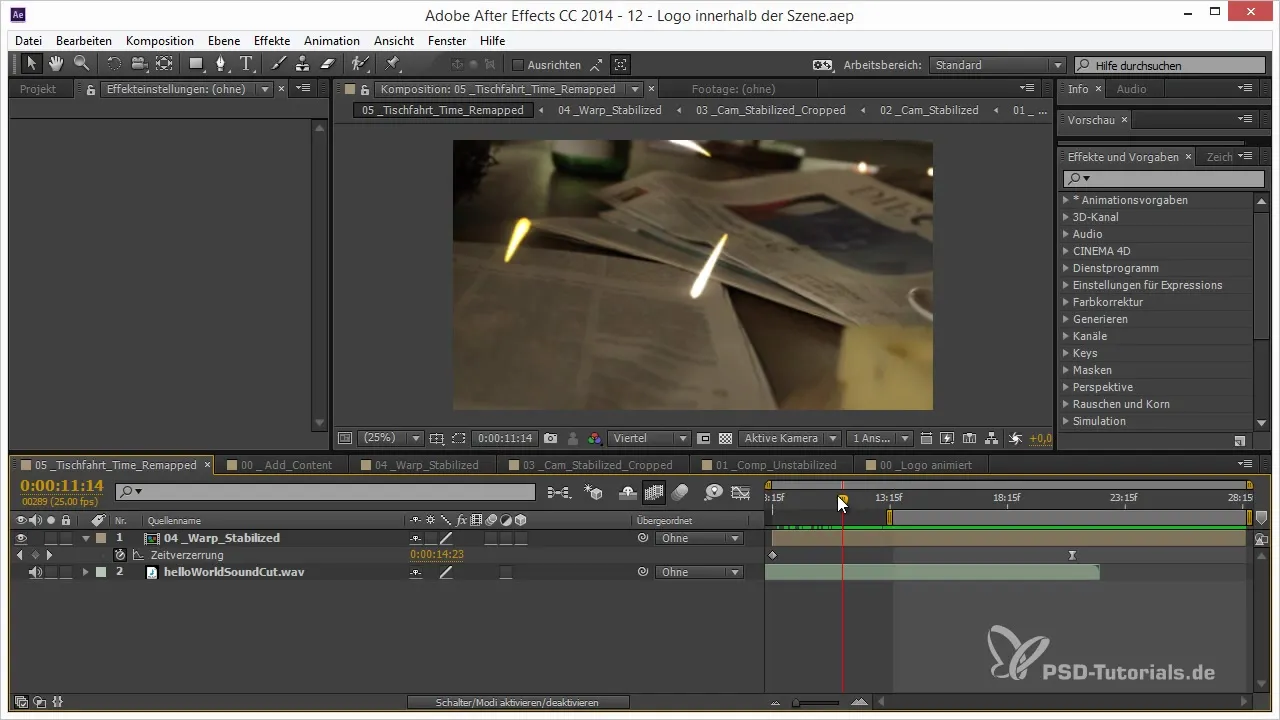
Langkah 2: Membuat lapisan Light Catcher
Untuk membuat cahaya terlihat, kita memerlukan lapisan "Light Catcher". Buat lapisan baru dalam format yang kira-kira sama dengan meja. Lapisan ini akan digunakan untuk menangkap cahaya dan membuat refleksi terlihat lebih realistis.
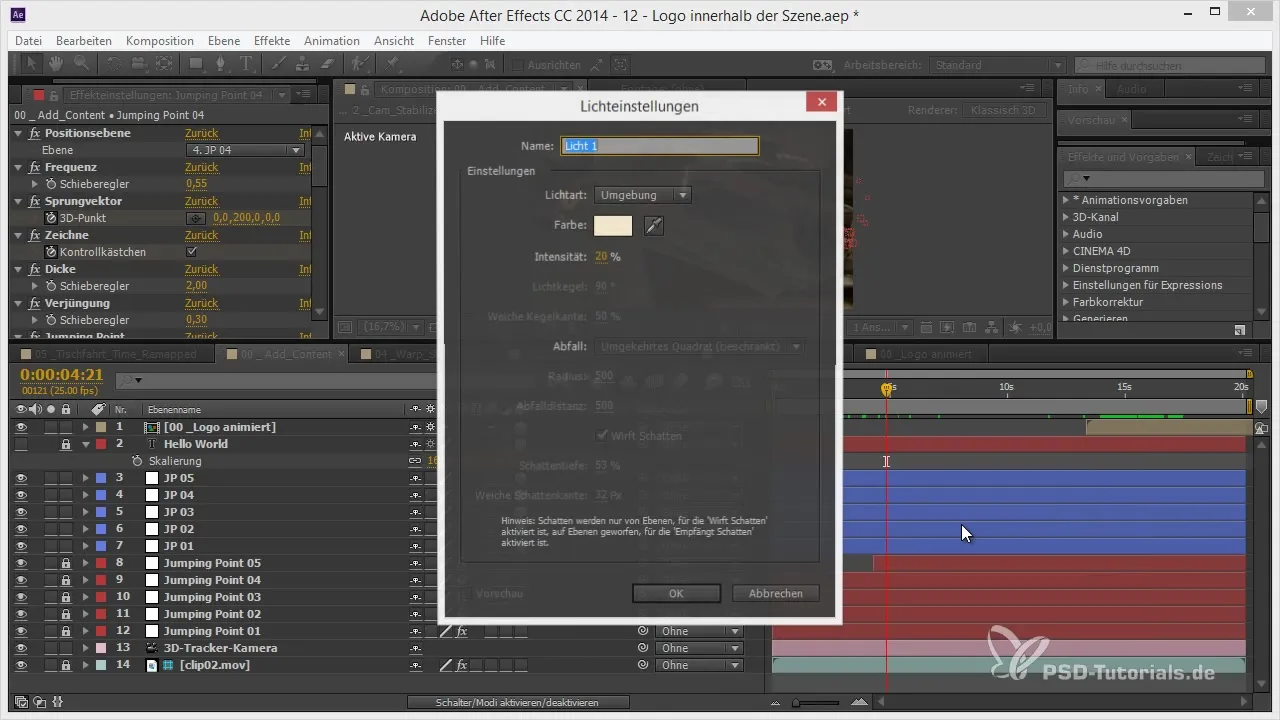
Langkah 3: Memposisikan lapisan Light Catcher
Sekarang, pergi ke berbagai tampilan di After Effects untuk memposisikan lapisan Light Catcher dengan tepat di lantai. Putar dan skala lapisan sehingga menutupi lantai sepenuhnya dan ditempatkan pada posisi yang tepat.
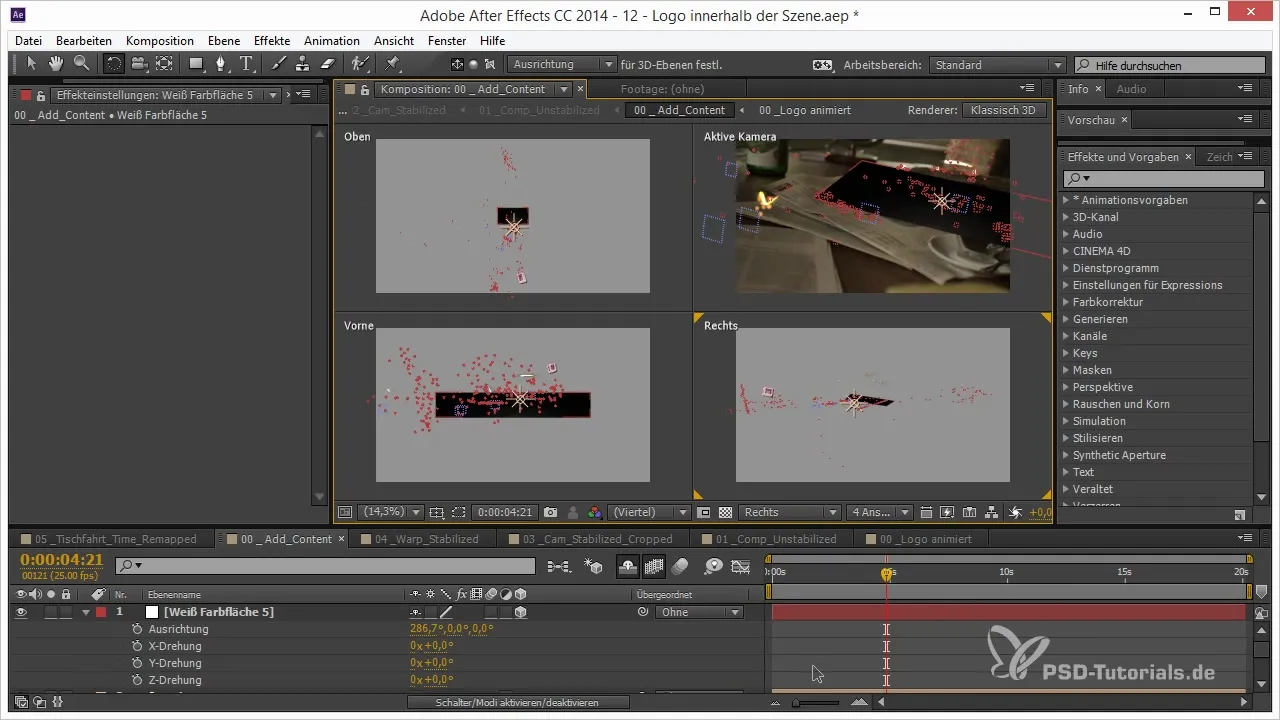
Langkah 4: Menambahkan overlay grid
Ini berguna untuk membuat overlay grid untuk memeriksa apakah semuanya sudah teratur dengan baik. Kamu dapat menambahkan grid di bawah “Efek” > “Pengaturan Dasar” > “Grid” dan menerapkannya pada lapisan Light Catcher. Ini memberi umpan balik visual apakah penempatan terlihat realistis.

Langkah 5: Menetapkan Light Catcher ke mode Penambahan
Sekarang saatnya untuk mengatur lapisan Light Catcher ke mode akses “Add”. Ini akan menghilangkan latar belakang hitam dan hanya cahaya yang terlihat jatuh di lapisan. Ini memberikan gambaran yang lebih jelas tentang refleksi.
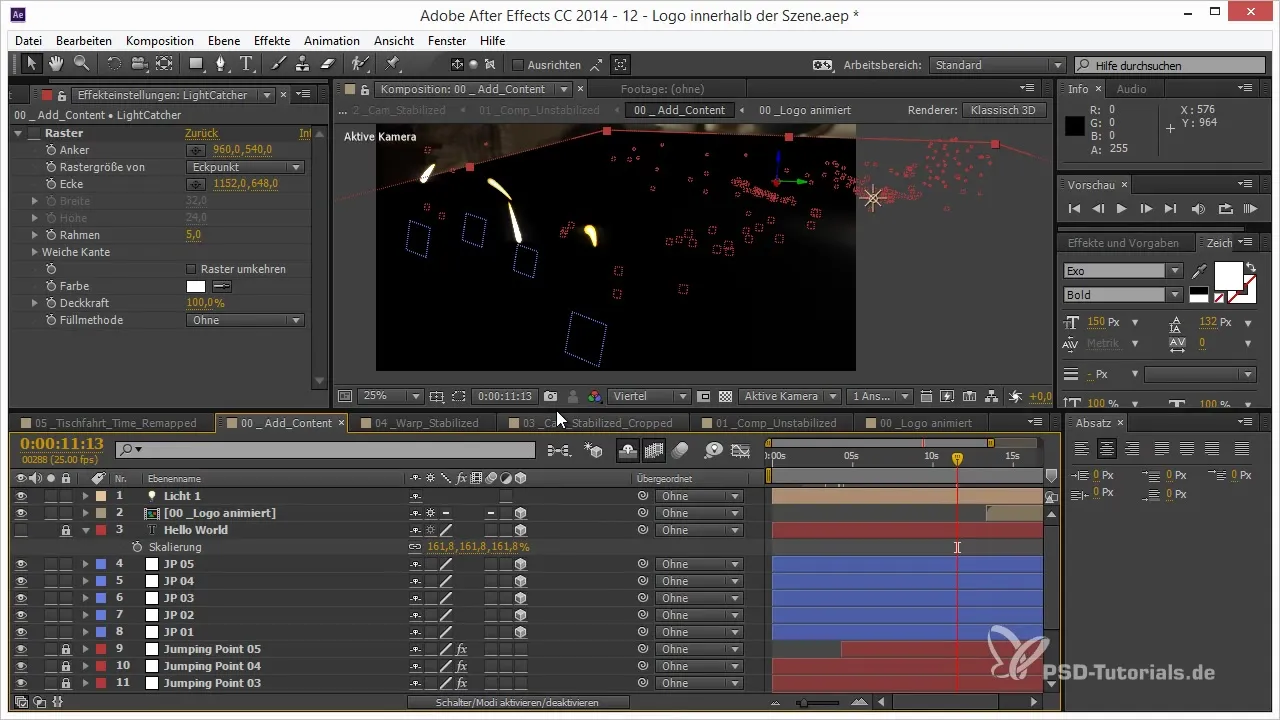
Langkah 6: Menyesuaikan posisi cahaya
Sekarang perlu untuk memposisikan sumber cahaya sehingga tepat berada di atas "Titik Loncat". Klik pada objek cahaya untuk mengedit posisinya, dan gunakan tombol Alt untuk mengadopsi posisi Titik Loncat. Pastikan cahaya dan poin tersinkronisasi.
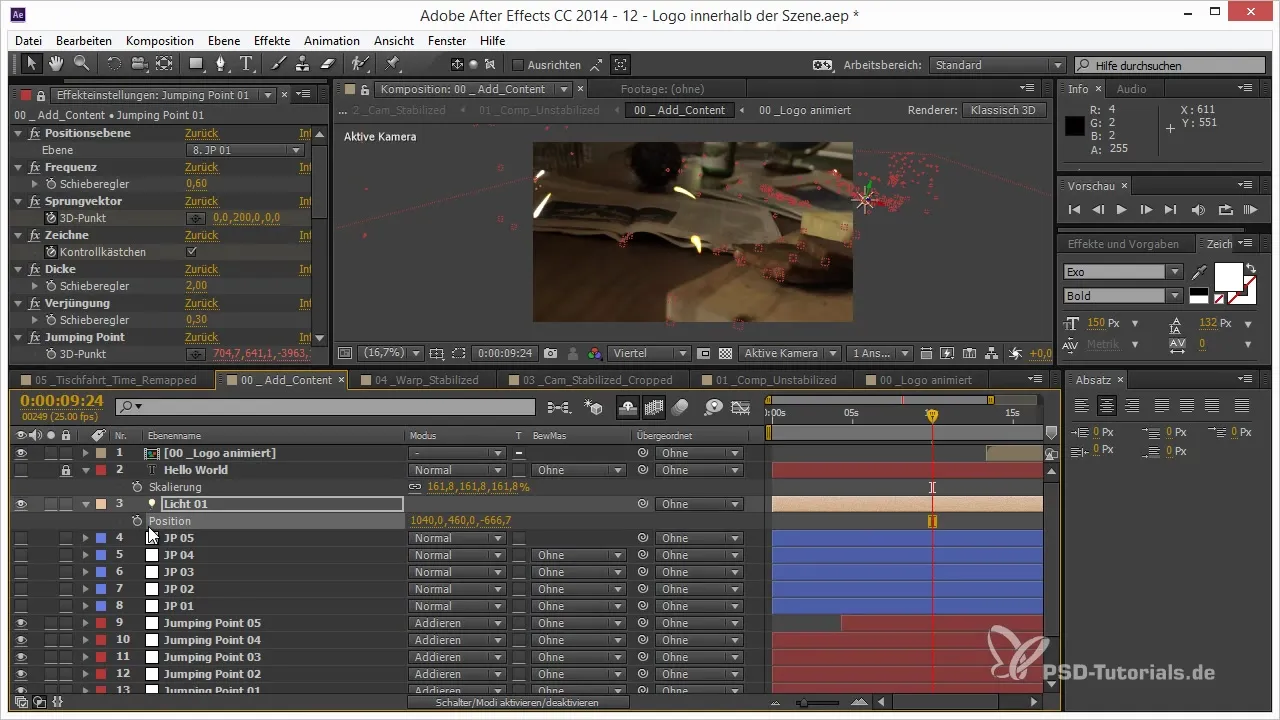
Langkah 7: Menyesuaikan parameter cahaya
Untuk penyempurnaan lebih lanjut, kamu harus menyesuaikan intensitas dan radius cahaya. Intensitas yang terlalu tinggi atau radius yang terlalu besar dapat terlihat tidak realistis. Disarankan untuk menyesuaikan dan menguji nilai secara bertahap hingga efek yang diinginkan tercapai.
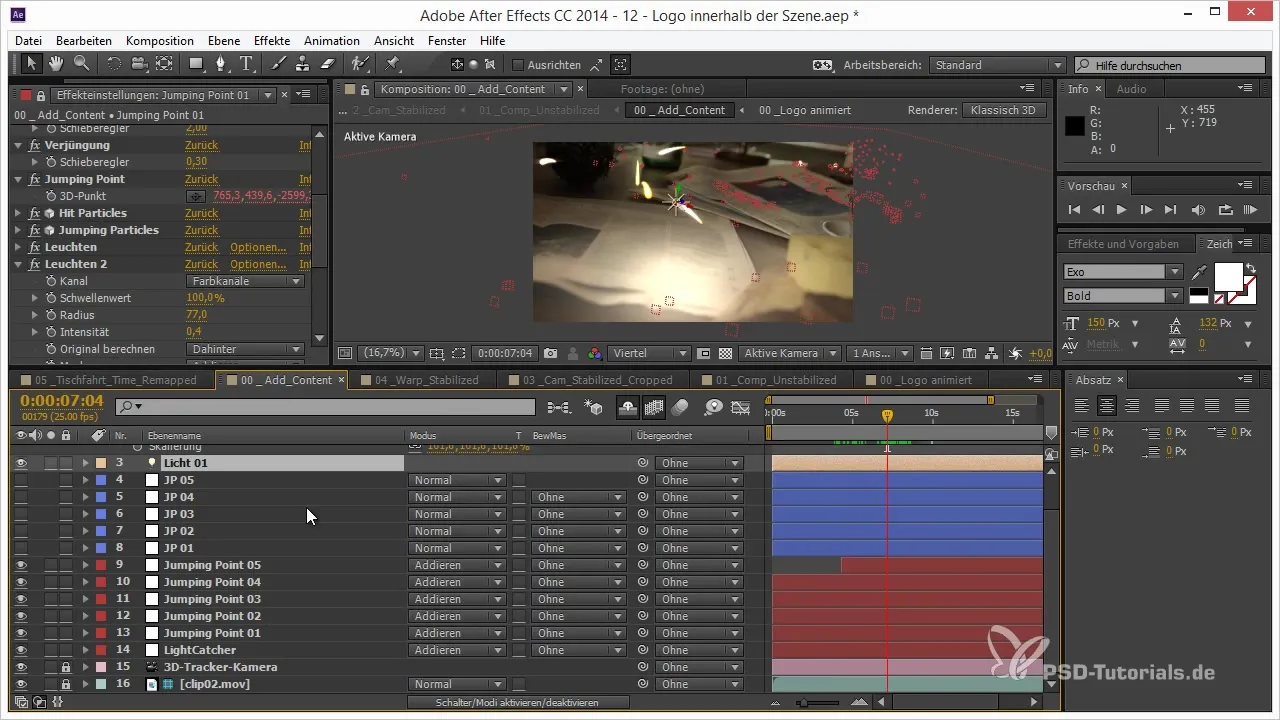
Langkah 8: Duplikasi sumber cahaya
Setelah semua disetel dengan benar, kamu dapat menggandakan sumber cahaya untuk menciptakan kondisi cahaya yang diinginkan untuk semua Titik Loncat. Pastikan untuk mengubah posisi untuk setiap duplikat dan menetapkan kembali ekspresi untuk posisi.
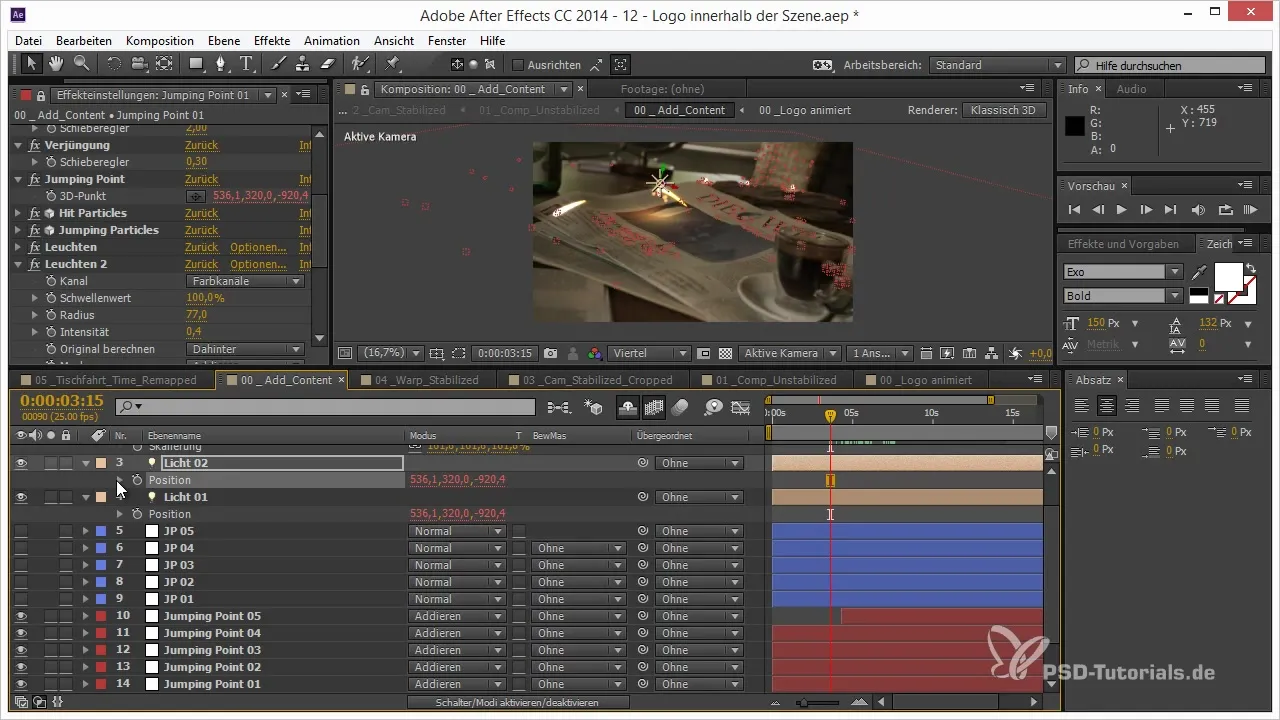
Langkah 9: Menyembunyikan objek cahaya
Sering kali berguna untuk menyembunyikan objek cahaya saat output, agar hanya melihat cahaya di adegan. Tekan tombol “Kontrol + Shift + H” untuk menyembunyikan sumber cahaya, sementara cahaya tetap bersinar di adegan.
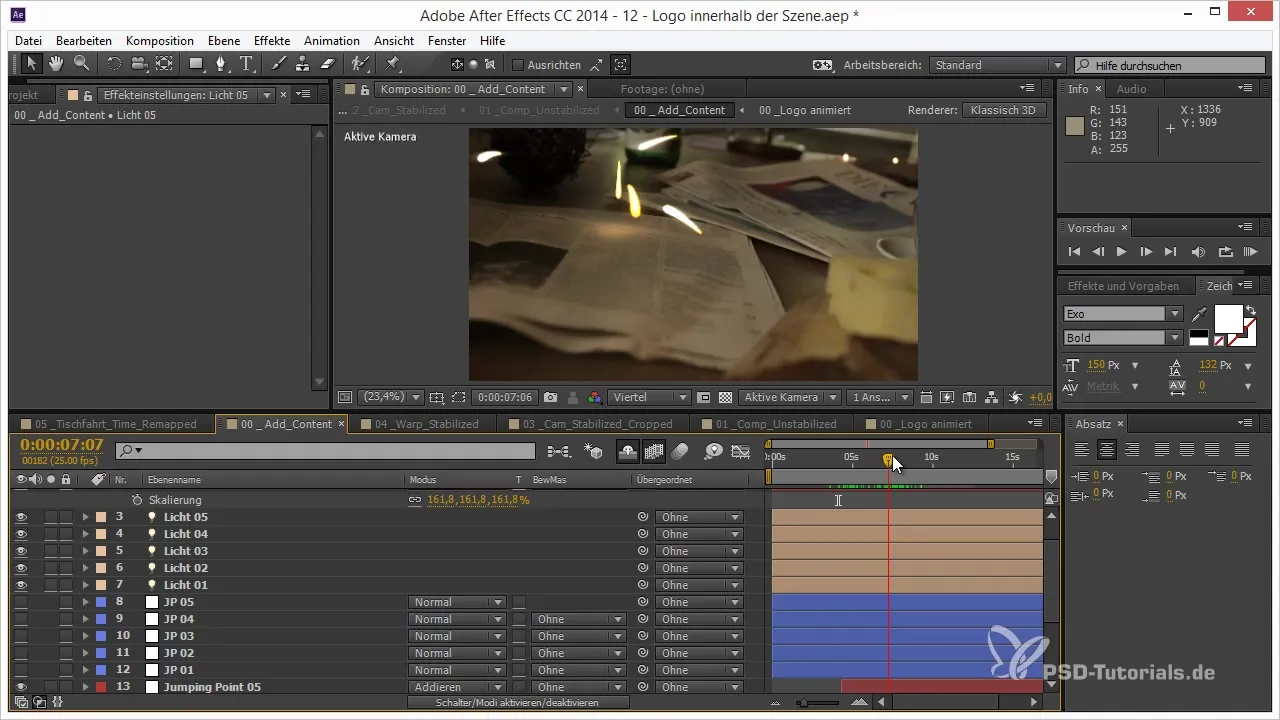
Langkah 10: Memeriksa rendering akhir
Periksa proyekmu dalam fungsi pratayang untuk memastikan bahwa refleksi cahaya berharmonisasi baik dengan adegan. Pastikan cahaya hanya muncul ketika Titik Loncat terlihat dan coba berbagai pendekatan untuk mendapatkan tampilan terbaik.
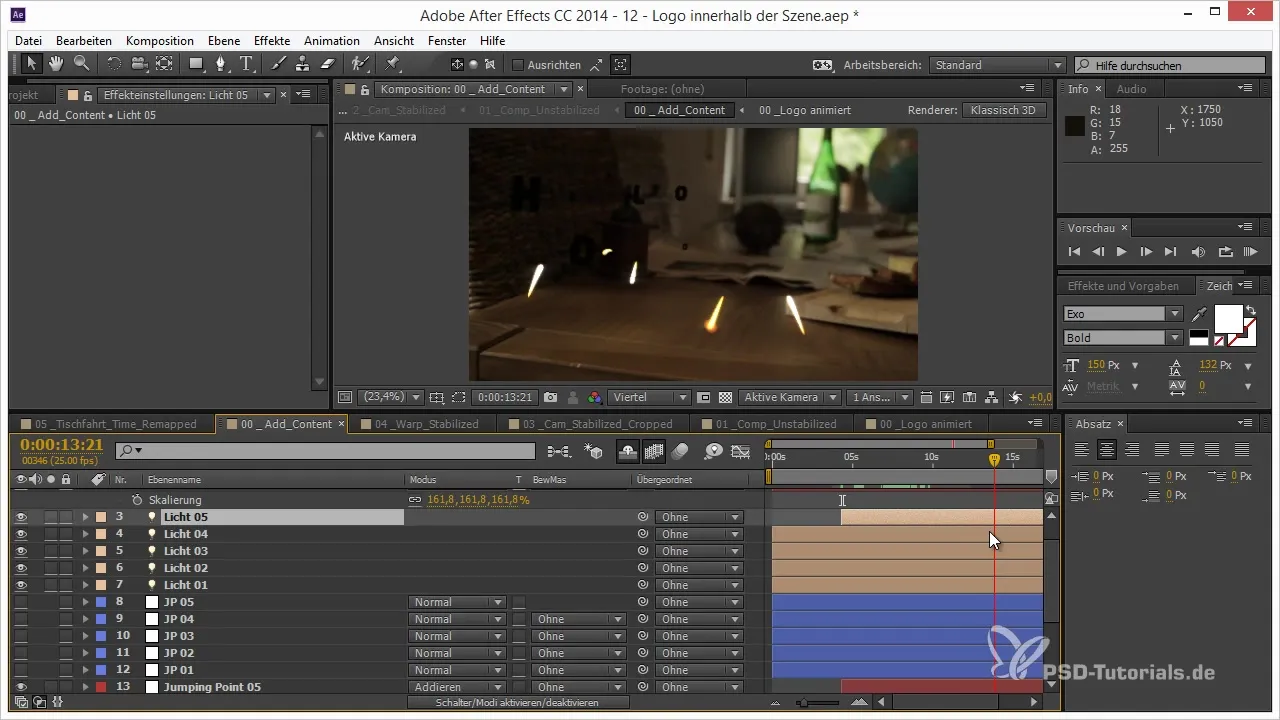
Rangkuman - Refleksi Cahaya di After Effects: Panduan Langkah-demi-Langkah
Dengan langkah-langkah di atas, kamu telah mengambil semua langkah yang diperlukan untuk mengintegrasikan refleksi cahaya yang realistis ke dalam proyek After Effects kamu. Melalui penempatan sumber cahaya yang cermat dan penggunaan lapisan Light Catcher, kamu dapat memberikan sentuhan visual yang menentukan untuk elemen 3D kamu.
Pertanyaan yang Sering Diajukan
Bagaimana cara membuat refleksi cahaya di After Effects?Kamu dapat membuat refleksi cahaya dengan menempatkan cahaya titik dalam adegan dan memastikan bahwa mereka berinteraksi dengan lapisan Light Catcher.
Apa itu lapisan Light Catcher?Lapisan Light Catcher adalah lapisan khusus yang digunakan untuk memantulkan cahaya dan membuat efek cahaya dalam adegan terlihat lebih realistis.
Apakah saya juga bisa menggunakan jenis cahaya lainnya?Ya, selain cahaya titik, kamu juga bisa menggunakan jenis cahaya lainnya, seperti spot atau area light, tergantung pada efek yang diinginkan.


